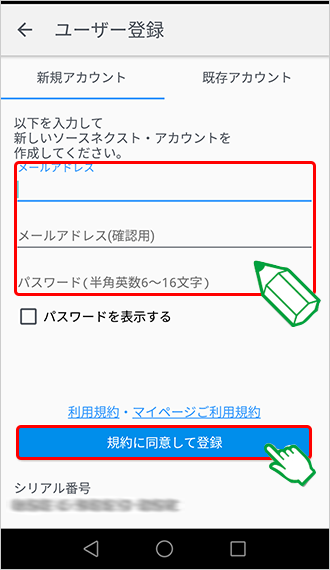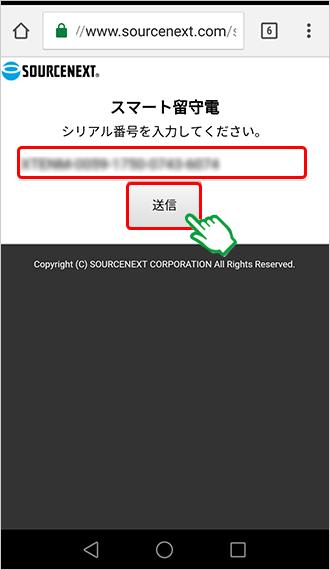本ページでご案内している内容は、Android™端末ご利用時の一例です。
ご利用の端末やメールアプリによって、画面や一部の手順が異なります。
オプションサービス
スマート留守電®のご利用方法(Android™端末)
auプラン(Aプラン)、ドコモプラン(Dプラン)での設定方法
2
専用アプリ[スマート留守電®]のダウンロードが完了すると、ホーム画面にアイコンが表示されます。 アイコンをタップして、専用アプリ[スマート留守電®]を起動してください。
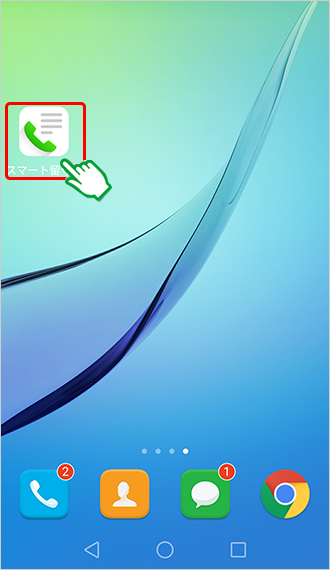
3
使用許諾条件書をご確認いただき、〔同意する〕をタップします。
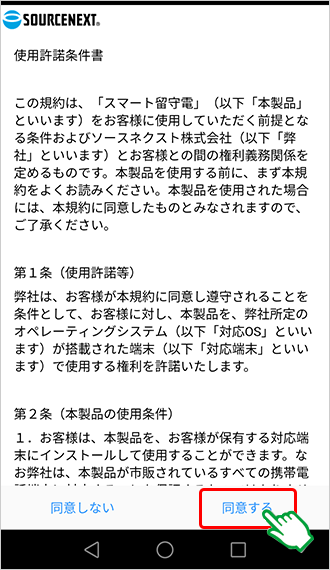
4
チュートリアルを確認し、〔利用開始〕をタップします。
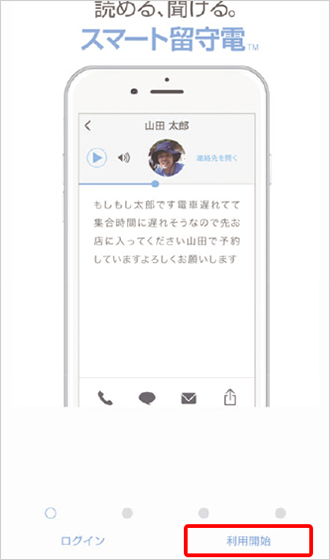
5
この画面が表示された場合は、〔OK〕をタップします。
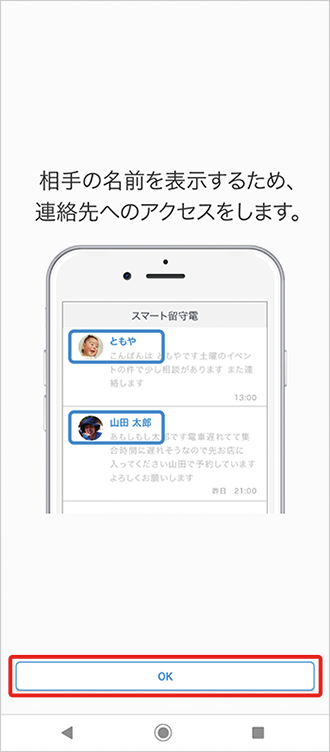
6
この画面が表示された場合は、〔許可〕をタップします。
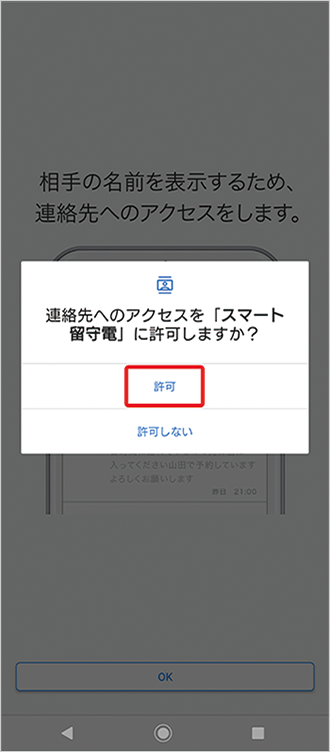
7
この画面が表示された場合は、〔許可〕をタップします。
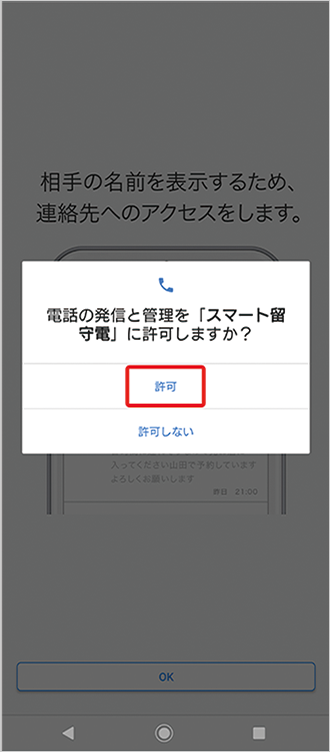
8
〔シリアル番号を入力して利用開始〕をタップしてください。
○ 〔新規購入して利用開始 月額¥310〕はタップしないようご注意ください。
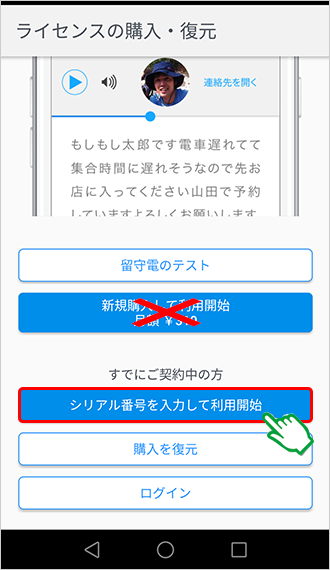
9
10
ご利用の端末の通信事業者(〔mineo auプラン〕〔mineo ドコモプラン〕〔mineo ソフトバンクプラン〕のいずれか)を選択し、〔次へ〕をタップしてください。
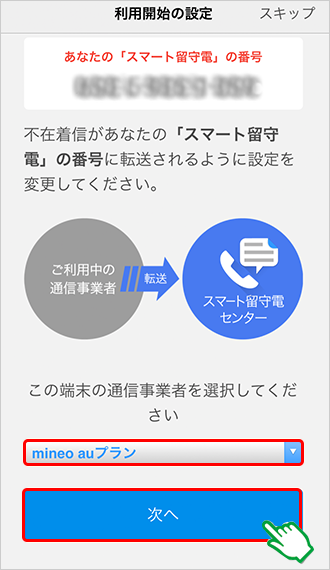
ソフトバンクプランの場合
以降の設定方法が異なりますので、ソフトバンクプランでの設定方法を、ご確認ください。
11
表示されているあなたの[スマート留守電®]の番号へ転送の設定を行います。
〔設定する〕をタップします。
○ 電話による発信となります。
○ 上記の転送設定を変更された場合は、スマート留守電®をご利用いただけなくなりますのでご注意ください。
○ 解約時は、スマート留守電®への転送設定を解除を行ってください。解除方法の詳細はこちら をご確認ください。
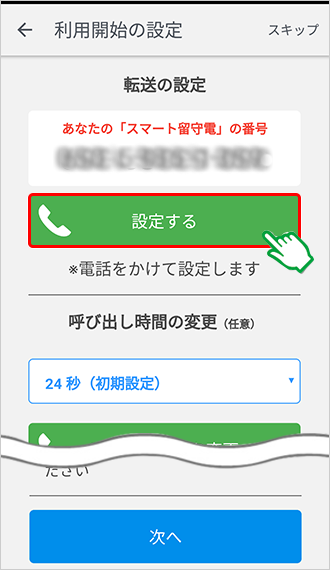
ドコモプランの場合
11-1
左画面の赤枠部分の番号に発信して設定します。
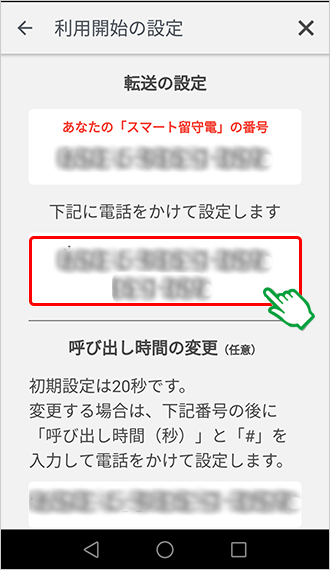
12
発信ボタンをタップし、発信します。
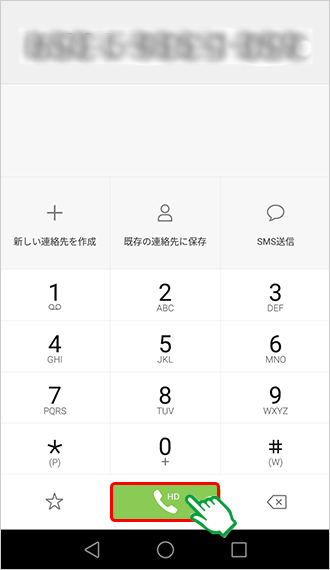
13
呼び出し時間の変更はお好きな時間を設定してください。
完了後、〔次へ〕をタップします。
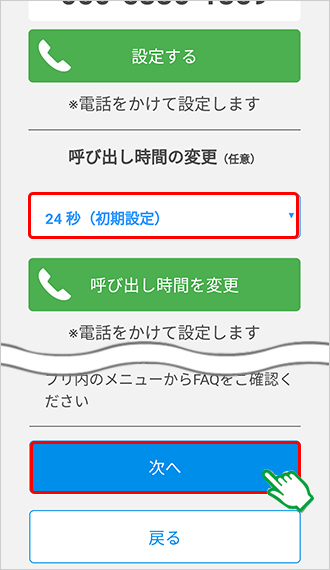
ドコモプランの場合
13-1
左画面の赤枠部分の番号の後に設定したい「呼び出し時間(秒)」と「#」を入力し、電話をかけて設定します。
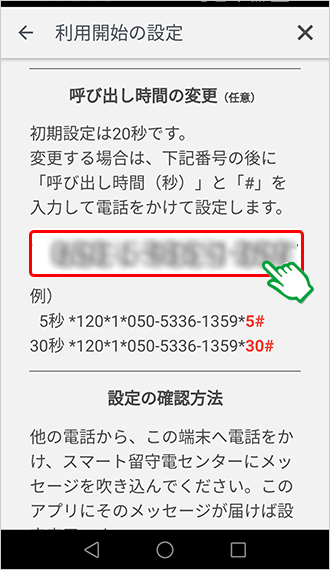
14
転送設定が正しく設定されているか確認します。
留守電設定をされる電話番号を入力の上、〔確認の電話を受ける〕をタップします。
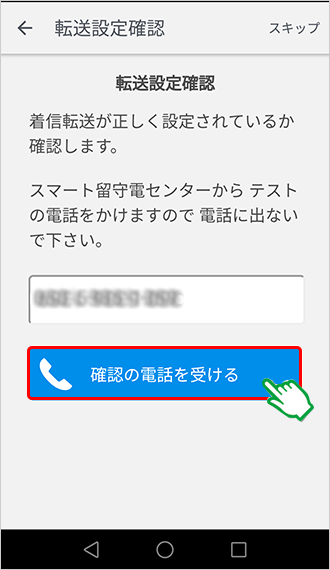
15
スマート留守電設定確認よりテスト電話がかかってきますので、電話には出ずにお待ちください。
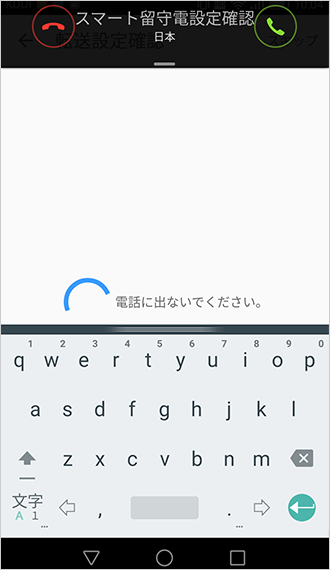
16
転送設定が完了しました。
〔次へ〕をタップするとユーザー登録画面へ遷移します。
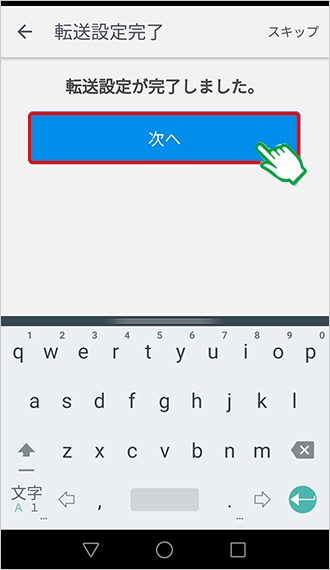
![]()
必要に応じて、ユーザー登録を行うことも可能です。
ユーザー登録を行うことで、次のことが可能になります。
- ・ 複数端末での本サービスの利用
- ・ 端末の紛失・故障時のサービス再開
- ・ 端末の機種変更
- ・ サービス特典の利用
- ・ その他認証の必要なサービスの利用
- ・ サポートページのお問い合わせフォームからお問い合わせ
ユーザー登録の手順
16-1
〔ユーザー登録する〕をタップしてください。
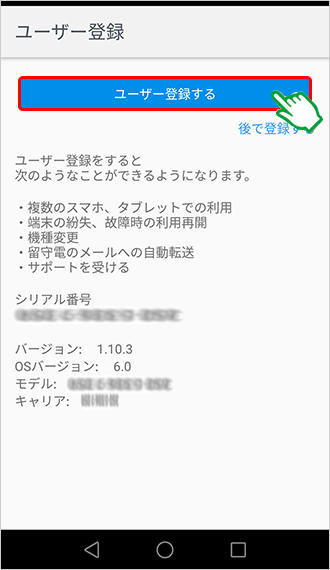
16-2
任意の「メールアドレス」と任意の「パスワード」を入力のうえ、〔規約に同意して登録〕をタップしてください。
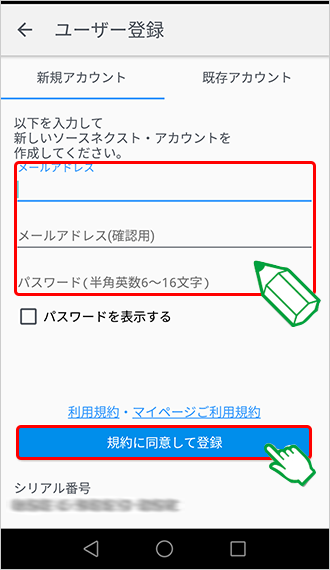
ソフトバンクプランでの設定方法
11
ホーム画面またはアプリ一覧の〔設定〕アプリのアイコンをタップし、〔通話〕をタップします。
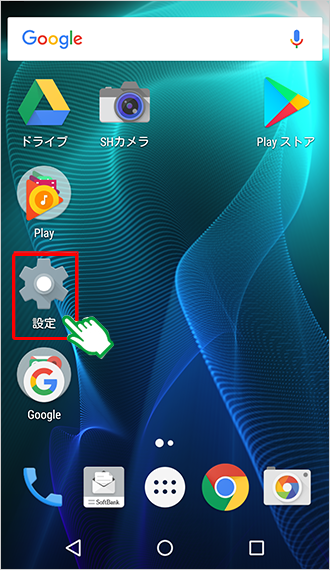


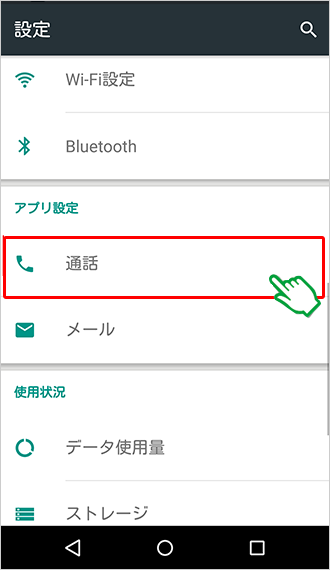
12
〔留守番・転送電話〕から〔設定・停止〕をタップします。
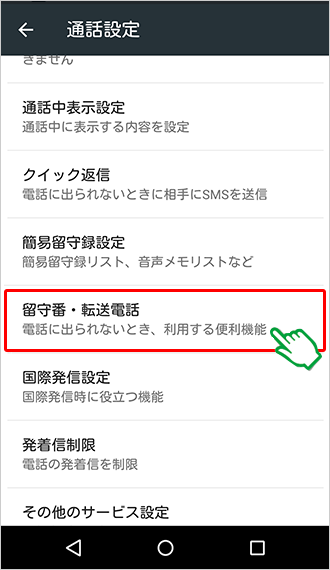


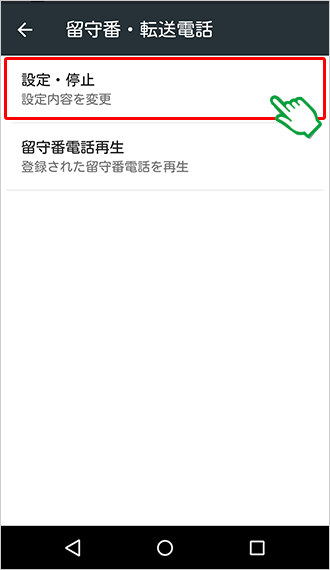
13
呼び出し時間を選択します。〔呼出あり〕をタップして、転送先にお客さまのスマート留守電®の番号を入力します。
呼び出し時間を設定し、〔OK〕をタップします。
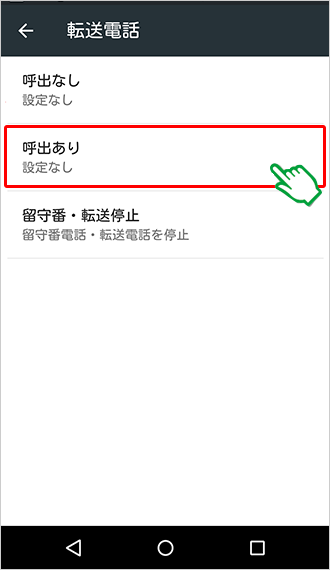


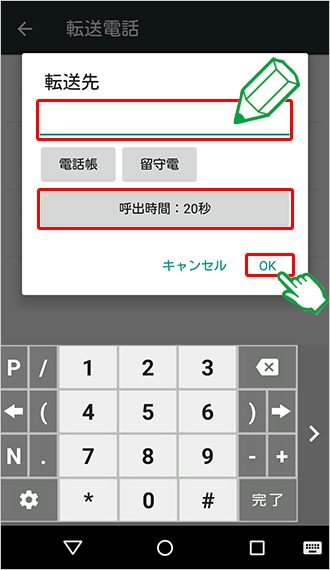
14
[利用開始の設定]画面に戻り、〔次へ〕をタップします。
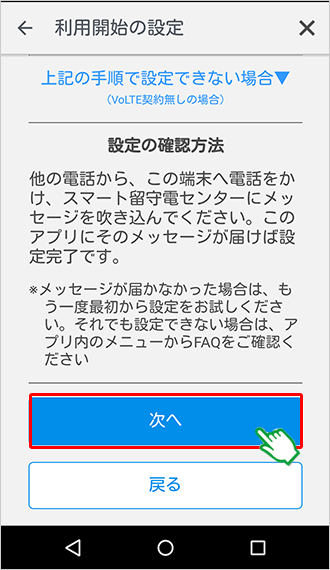
15
お客さまの電話番号(ご利用番号)を入力して、〔確認の電話を受ける〕をタップします。
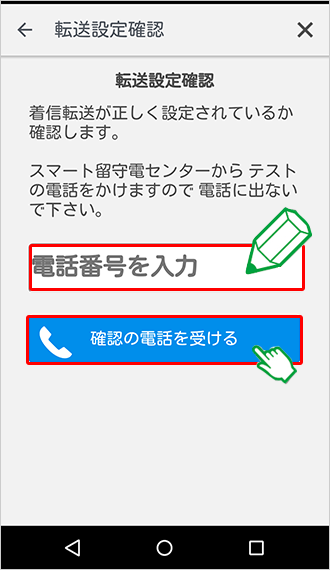
16
スマート留守電設定確認よりテスト電話がかかってきますので、電話には出ずにお待ちください。
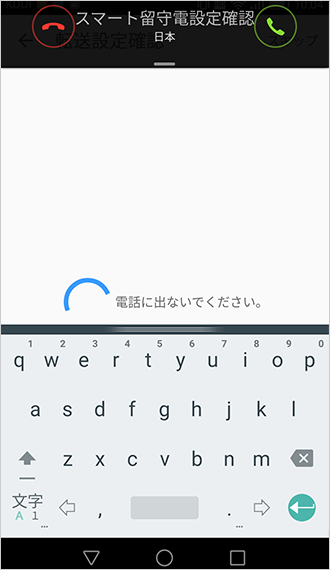
17
転送設定が完了しました。
〔次へ〕をタップするとユーザー登録画面へ遷移します。
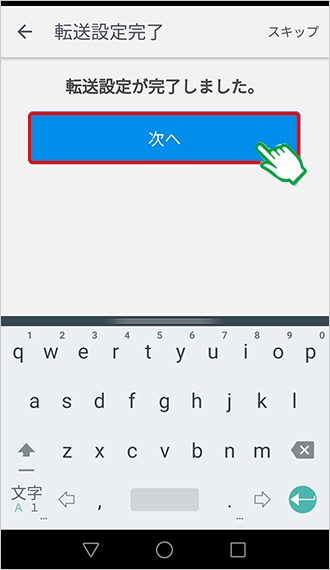
![]()
必要に応じて、ユーザー登録を行うことも可能です。
ユーザー登録を行うことで、次のことが可能になります。
- ・ 複数端末での本サービスの利用
- ・ 端末の紛失・故障時のサービス再開
- ・ 端末の機種変更
- ・ サービス特典の利用
- ・ その他認証の必要なサービスの利用
- ・ サポートページのお問い合わせフォームからお問い合わせ
ユーザー登録の手順
17-1
〔ユーザー登録する〕をタップしてください。
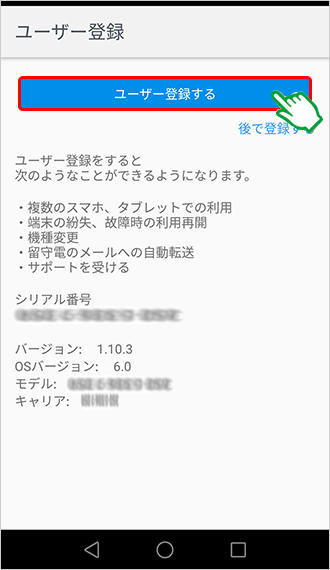
17-2
任意の「メールアドレス」と任意の「パスワード」を入力のうえ、〔規約に同意して登録〕をタップしてください。